Во время работы над планом у вас могут возникнуть вопросы к участнику, который занят какой-либо задачей. Вы можете добавить комментарий к задаче, чтобы начать обсуждение.
Добавление комментария к задаче
Чтобы добавить комментарий, выберите задачу. Отобразятся сведения о ней. В поле Комментарии вы можете вести обсуждения с группой. Нажмите кнопку Отправить , когда будете готовы опубликовать комментарий.
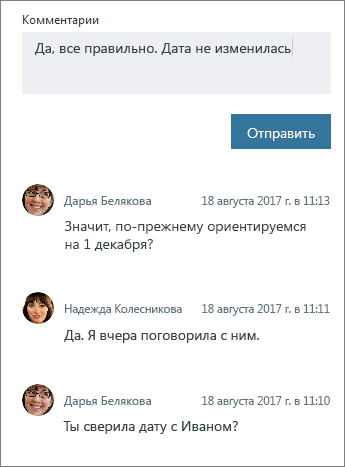
Важно: После публикации комментария вы не сможете удалить или изменить его.
Чтобы группа знала о добавлении комментария, у задачи появится символ комментария.
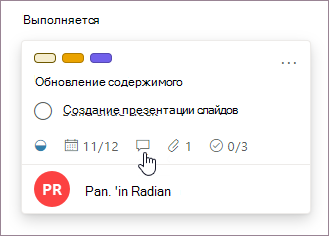
Комментарии отображаются в задаче, причем последний из них будет вверху.

Кто получает уведомления о моем комментарии?
Ваш комментарий будет отправлен по следующим адресам:
-
Группа Microsoft 365 вашего плана. Вы можете увидеть его вместе со всеми беседами, которые выполняются для всех задач в плане. В Outlook щелкните три точки рядом с именем плана, а затем выберите Беседа. После этого все комментарии ко всем задачам плана отобразятся в Outlook в Интернете. Вы также можете просматривать беседы о своем плане с помощью приложения Outlook Groups. Дополнительные сведения о беседах в группах Microsoft 365 в Outlook.
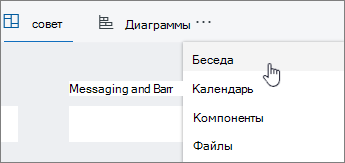
-
Любой, кто уже прокомментировал задачу. Email уведомления о комментариях автоматически не отправляются владельцу задачи, а @-упоминания в настоящее время не поддерживаются. Дополнительные сведения см. в разделе Управление уведомлениями Планировщика.
-
Если вы хотите изменить пользователей, получающих комментарии к задаче Уведомления по электронной почте для конкретной задачи, см. статью Сброс пользователей, получающих Уведомления по электронной почте в комментариях для конкретной задачи.
-
Почему не удается просмотреть или прокомментировать задачи?
Существует несколько причин, по которым вы не сможете просматривать или добавлять примечания к задачам.
-
Если вставить в поле Комментарий из сообщения электронной почты, включающего поля "From:" и "Sent:", комментарий будет выглядеть так, как сохранен, но все после и в том числе эти поля не будут отображаться при следующем открытии задачи. Это связано с тем, что Exchange обрабатывает эти поля в виде пересылки или ответа и обрабатывает их иначе, чем обычный текст. Чтобы обойти эту проблему, выполните приведенные ниже действия.
-
Для коротких сообщений электронной почты удалите поля "From:" и "Send:" из комментария, прежде чем нажимать кнопку Отправить.
-
Для длинных сообщений электронной почты с большим количеством полей "From:" и "Sent:" рекомендуется добавить сообщение в задачу в виде вложения и ссылаться на него из комментариев.
-
-
Если ваша организация не использует Exchange Online для вашей учетной записи, комментарии к задачам в приложении Планировщик могут быть недоступны.
-
Нельзя добавлять комментарии к задачам Планировщика в планах, созданных подключенными группами Yammer.
Ваши отзывы помогают нам определиться, над чем работать дальше. Если вам требуется какая-либо возможность, отправьте свой отзыв, чтобы помочь нам определить приоритеты новых функций для будущих обновлений. Дополнительные сведения см. в статье Как оставить отзыв по Microsoft Office?










